if 함수는 엑셀에서 가장 많이 사용하는 논리 함수 중 하나다.
주어진 조건을 확인하고 그 결과가 참인지 거짓인지 지정한 결과 값을 반환하는 기능을 가지고 있다.
엑셀 조건문 if 함수 사용 방법
1. 기본 수식 구조
if 함수의 기본 수식 구조와 매개 변수에 대한 설명은 아래와 같다.
=IF(logical_test, [value_if_true], [value_if_false])
logical_test : 참 또는 거짓이 나올 수 있도록 조건문을 넣는 부분
[value_if_true] : 조건문이 참인 경우 반환 값
[value_if_false] : 조건문이 거짓인 경우 반환 값
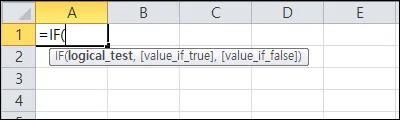
2. 사용 예
A1 셀에 점수가 있다고 가정하고 60점을 기준으로 B1 셀에 합격 여부를 표시해보자.
이런 경우 합격 여부를 표시할 B1 셀에 if 함수의 수식을 넣으면 되는데 A1 셀과 60점을 비교하는 부분이 조건문, 참인 경우 합격, 거짓인 경우 불합격을 반환 값으로 넣으면 된다.
=IF(A1>=60, “합격”, “불합격”)
logical_test : A1>=60
[value_if_true] : “합격”
[value_if_false] : “불합격”
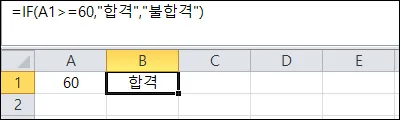
3. if 문의 활용
– 텍스트, 숫자 날짜 비교
위 예에서 사용하듯이 기본적인 숫자를 비교하는 것부터 시작해 텍스트나 날짜 등의 다양한 데이터 유형을 비교하는 데 사용할 수 있다.
– 다른 함수와 결합
if 함수는 조건문 내에서 함수를 사용할 수 있는데 이를 통해 다른 엑셀 함수들과 결합하여 사용하면 단순 비교 외에 복잡한 조건을 만들고 결과를 확인할 수 있다.
– 중첩 사용
조건문 내에는 if 함수도 사용 가능한데 if 문을 중첩으로 사용하면 합격과 불합격 같은 결과 외에 수, 우, 미, 양, 가 같은 다양한 조건을 처리할 수도 있다.
– 논리 연산자 사용
AND, OR, NOT 등의 논리 연산자를 사용하여 두 가지 이상의 조건을 만족하는 조건문을 만들 수도 있다.
기타 참고 사항
엑셀의 if 함수는 조건에 대한 결과 값을 참과 거짓으로 반환하는 함수이다.
엑셀에서 가장 많이 사용 하는 함수이기도 하고 수식에 중첩하여 사용하거나 AND, OR, NOT 와 같은 논리 함수나 SUM, AVERAGE 같은 다른 함수와 잘만 조합한다면 훨씬 복잡한 조건에 대한 결과도 만들 수 있기 때문에 엑셀을 사용하여 여러 가지 수식을 만들어야 한다면 필수로 알아야 하는 함수가 아닐까 한다.
때문에 사용 방법은 확실하게 알아두는 것이 좋다.